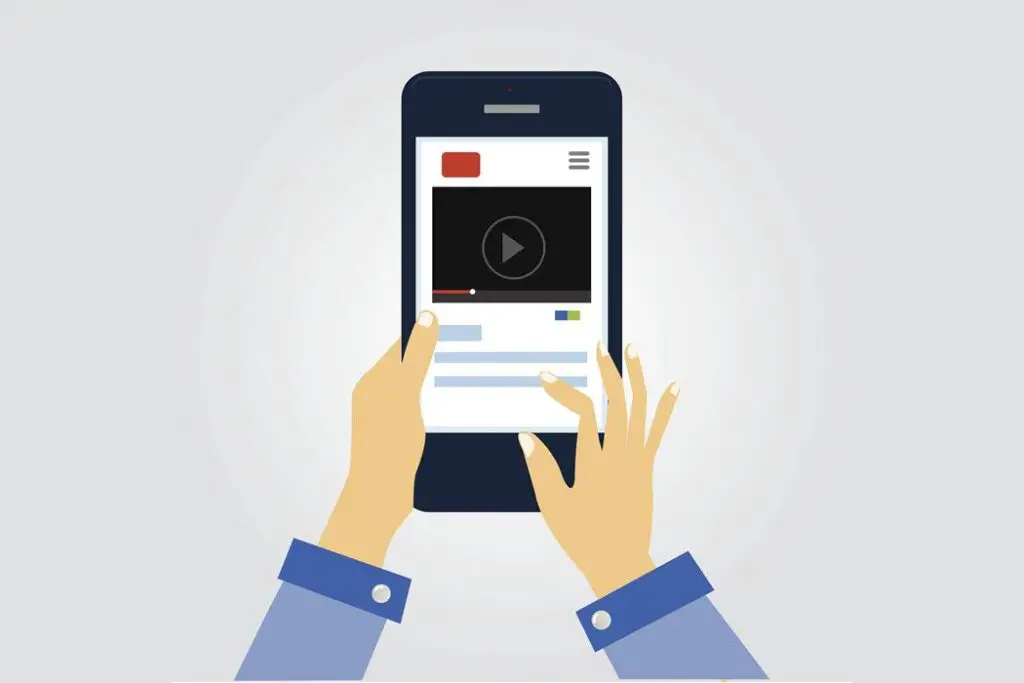
O que saber
- Para alterar seus nomes de conta do Google e canais do YouTube, vá para as configurações do YouTube e selecione Edite no Google ao lado do seu nome.
- No aplicativo do YouTube, vá para Definições > Meu canal e toque no engrenagem ao lado do seu nome.
- Para manter o nome da sua conta do Google, vá para Definições > Crie um novo canal e insira um novo nome no Conta de marca campo.
Este artigo explica como alterar seu nome no YouTube e o nome do canal usando um navegador da web ou o aplicativo do YouTube para celular.
Como alterar seu nome no YouTube e o nome do canal
Observe que o nome da sua conta do Google será sempre igual à conta do YouTube associada e, portanto, o nome do seu canal também. Em outras palavras, o nome da sua conta do Google é o nome do seu canal no YouTube. Se estiver tudo bem para você, siga as etapas 1 a 3 para alterar o nome da sua conta do Google (e, portanto, a conta do YouTube e o nome do canal também). No entanto, se quiser manter o nome de sua conta do Google enquanto renomeia seu canal do YouTube para algo diferente, você terá que mover seu canal para algo chamado conta de marca. Pule para as etapas 4 a 6 se este for o caminho que você prefere fazer.
Acesse suas configurações do YouTube
Na internet:
Acesse YouTube.com e faça login em sua conta. Clique ou toque o ícone da sua conta de usuário no canto superior direito da tela e clique em Definições no menu suspenso.
No aplicativo:
Abra o aplicativo, faça login em sua conta (se ainda não estiver conectado) e toque em nosso ícone de conta de usuário no canto superior direito da tela.
Acesse seus campos de edição de nome e sobrenome
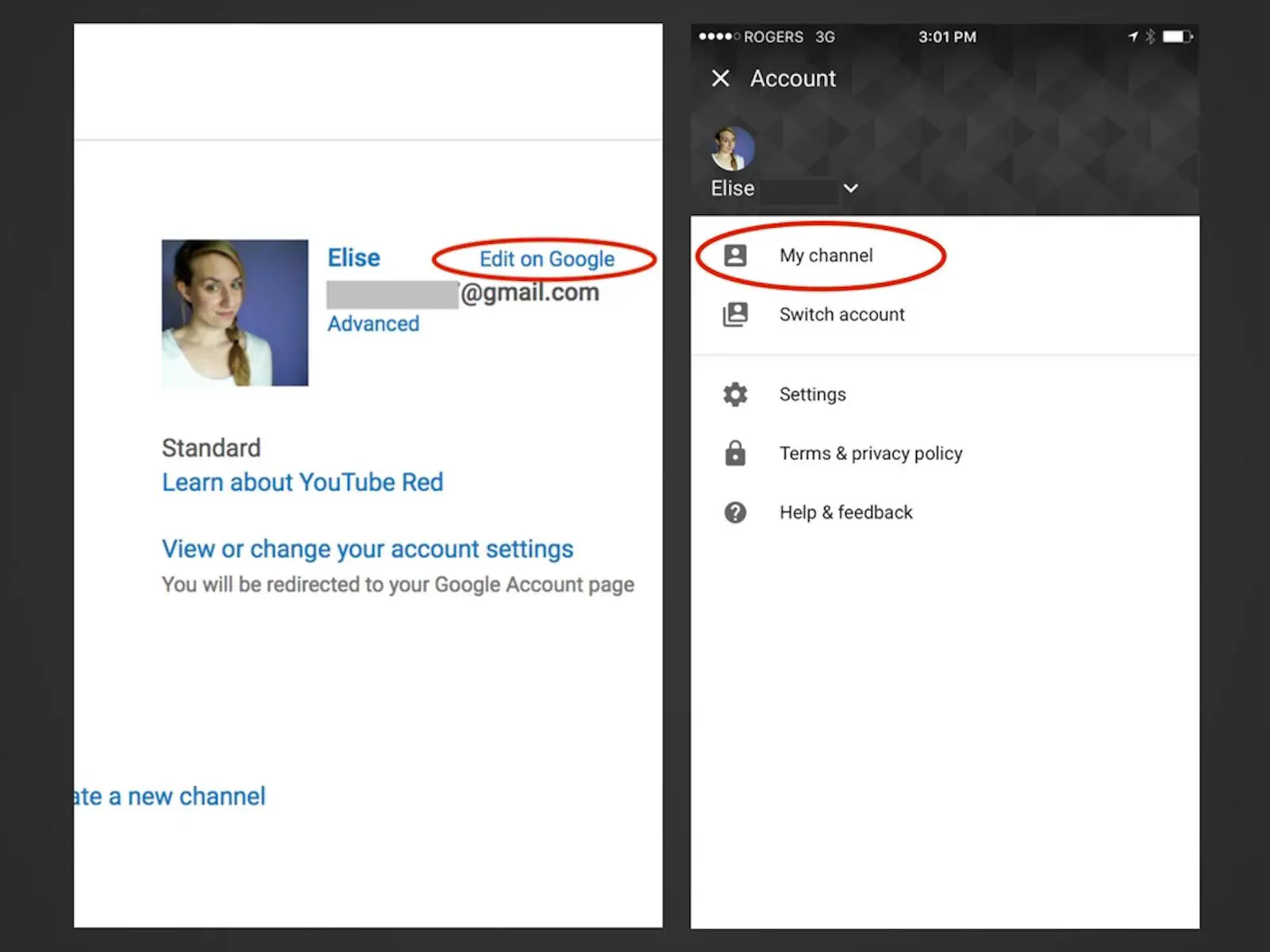
Clique no Editar no link do Google que aparece ao lado do seu nome.
No aplicativo:
Tocar Meu canal. Na próxima guia, toque em a ícone de engrenagem ao lado do seu nome.
Altere seu nome no Google / YouTube
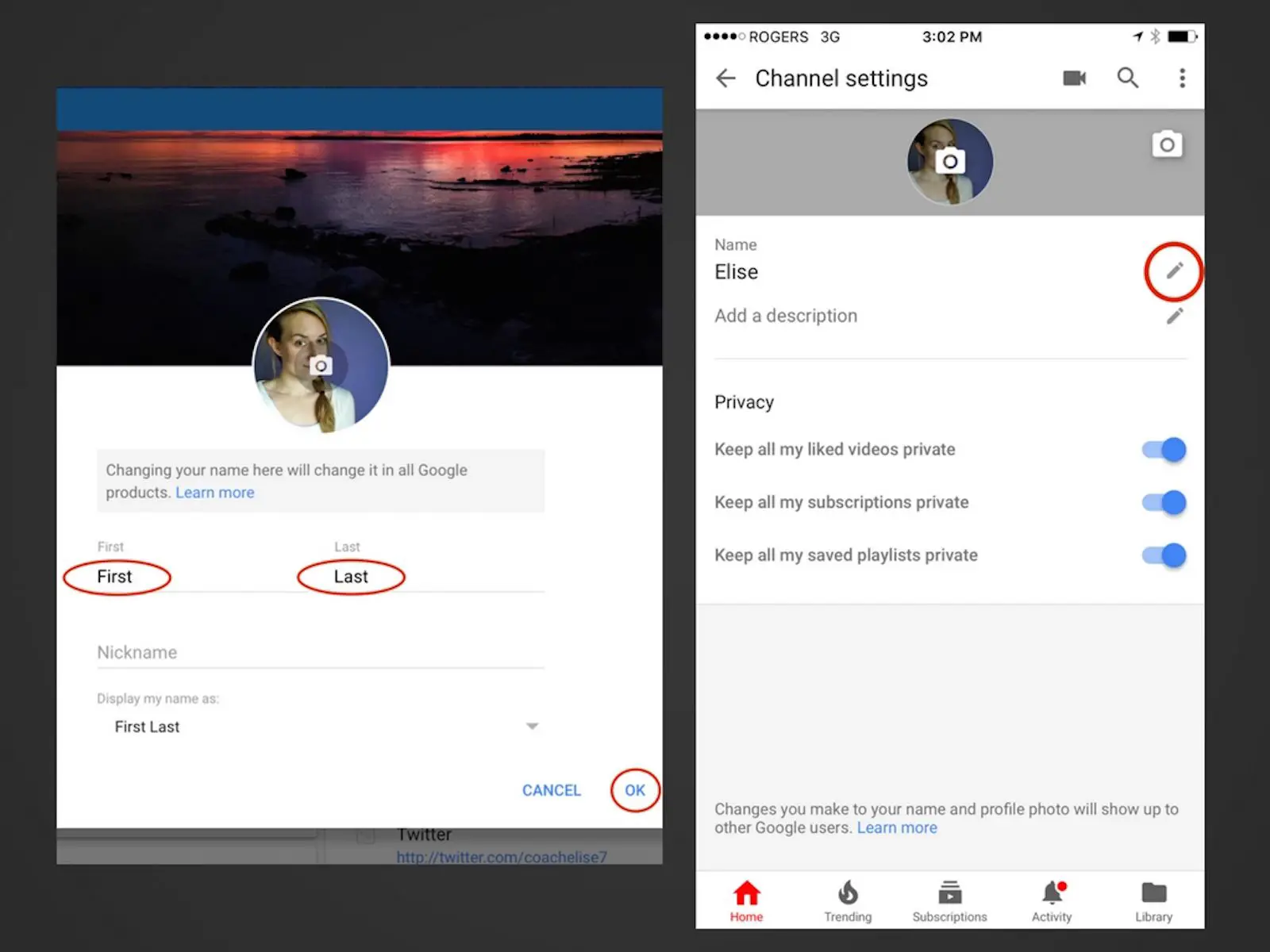
Na internet:
Na nova guia Sobre mim do Google que é aberta, insira seu novo nome e / ou sobrenome nos campos indicados. Clique OK quando você acabar.
No aplicativo:
Toque em ícone de lápis ao lado do seu nome e digite seu novo nome e / ou sobrenome nos campos indicados. Toque em ícone de marca de seleção no canto superior direito da tela para salvá-lo. É isso. Isso não mudará apenas o nome da sua conta do Google, mas também o nome do YouTube e o nome do canal.
Crie uma conta de marca se quiser apenas alterar o nome do canal
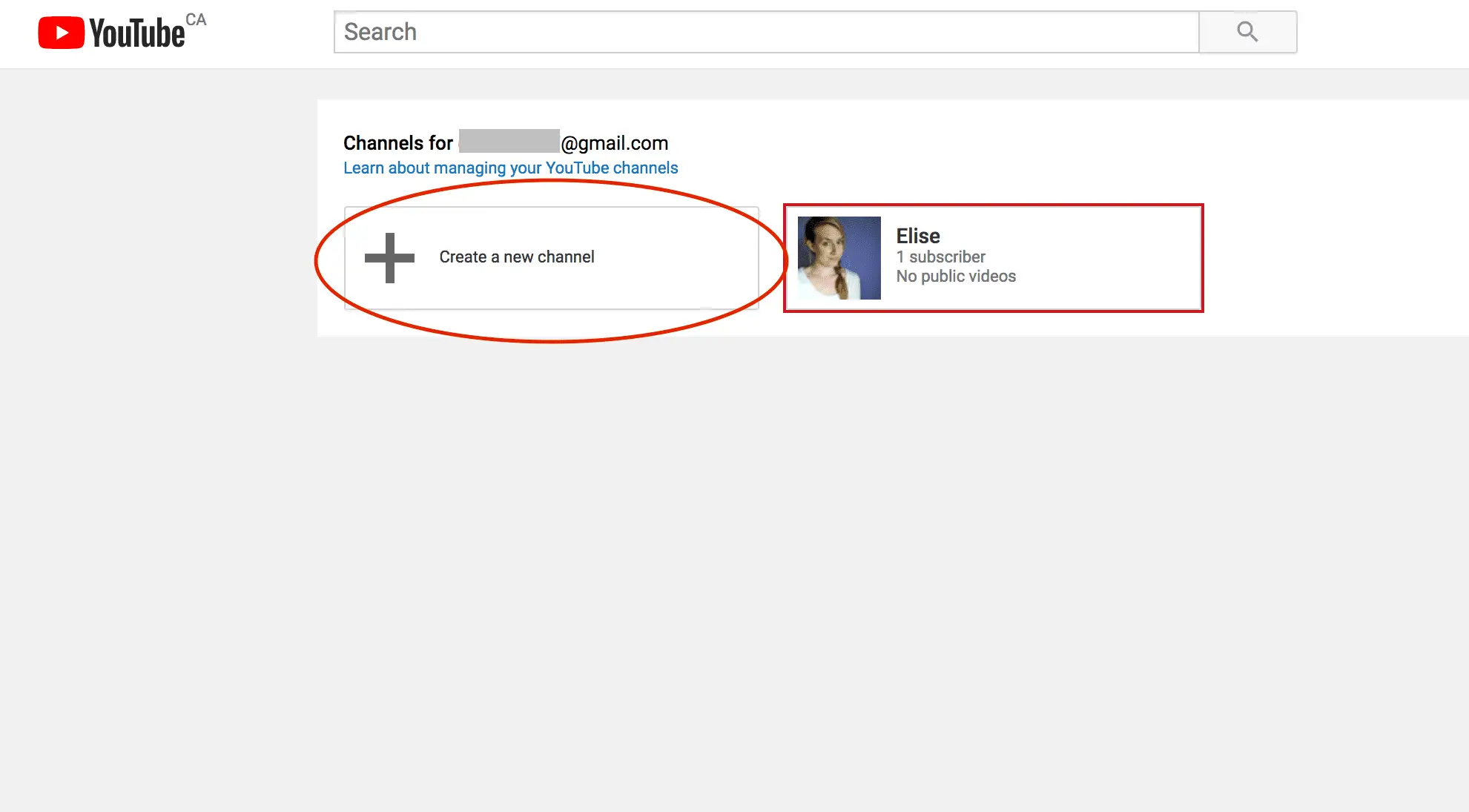
Aqui está um dilema que muitos YouTubers enfrentam: eles querem manter seu nome e sobrenome pessoais em suas contas pessoais do Google, mas querem dar outro nome ao canal do YouTube. É aqui que entram as contas de marca. Contanto que seu canal esteja diretamente conectado à sua conta do Google, ambas terão sempre o mesmo nome. Mas mover seu canal para a conta de sua própria marca é o jeito de contornar isso. Você poderá alternar facilmente entre sua conta principal do Google e sua conta de marca com seu canal. Isso não pode ser feito por meio do aplicativo oficial do YouTube, então você terá que fazer login no YouTube a partir de um navegador da web / celular.
Apenas na Web:
- Faça login em sua conta e clique em o ícone da sua conta de usuário > Definições.
- Clique Veja todos os meus canais ou crie um novo canal.
- Clique Crie um novo canal.
- Insira o novo nome que deseja para o seu canal no campo da conta de marca fornecida e clique em Crio. Você será redirecionado para a página do canal recém-criada, que substituirá pelo canal existente nas etapas a seguir.
Mova seu canal para sua conta de marca recém-criada
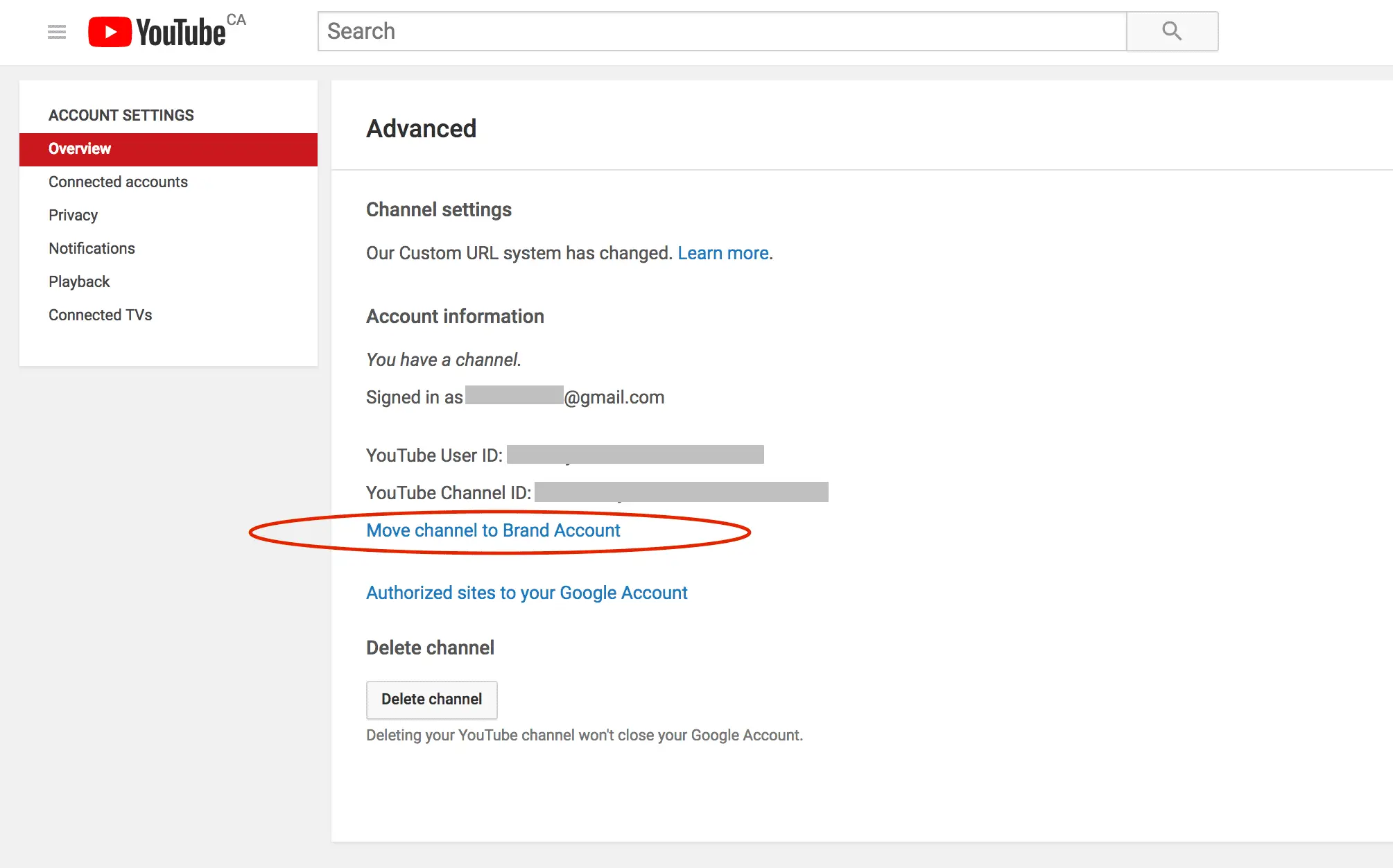
Para voltar à sua conta original, clique no ícone de conta de usuário vazio > Mudar de conta e clique em sua conta (aquele que você deseja renomear).
- Clique o ícone da sua conta de usuário > Definições.
- Clique no Link avançado que aparece abaixo do seu nome.
- Clique Mover canal para conta de marca.
- Faça login em sua conta novamente para verificação.
Se você estiver qualificado para alterar o URL de seu canal, verá uma opção para criar um URL personalizado nesta página em Configurações do canal. Para se qualificar para um URL personalizado, os canais devem ter pelo menos 30 dias, pelo menos 100 inscritos, ter uma foto enviada como ícone do canal e também ter enviado a arte do canal.
Confirme para concluir a mudança
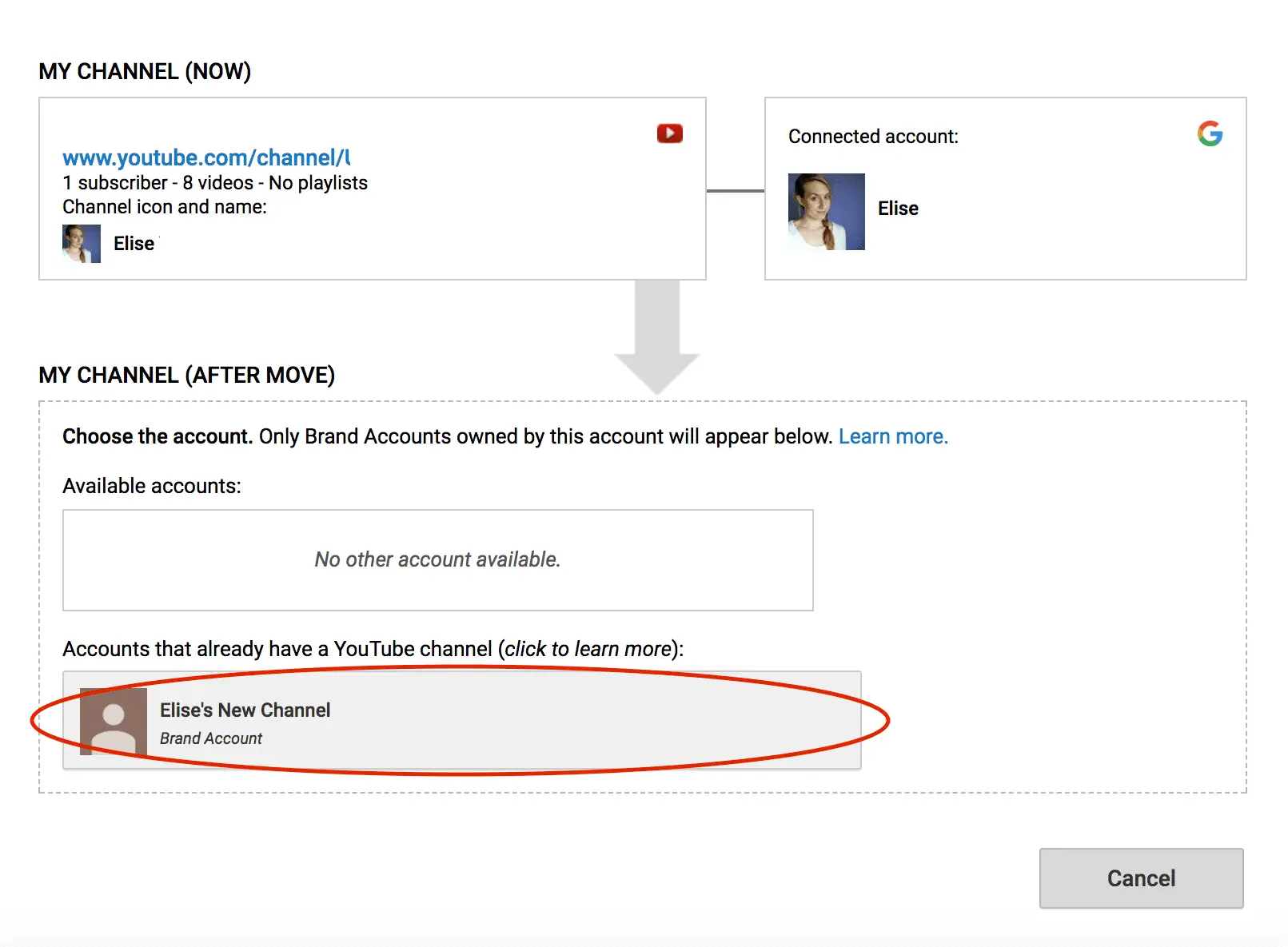
Clique no azul Selecione a conta desejada botão. Clique no recém-criado (e vazio) canal. Uma mensagem aparecerá dizendo que a conta da marca já tem um canal no YouTube e que seu conteúdo será excluído se você mover seu canal para ele. Isso é bom porque não há nada neste canal recém-criado, já que você acabou de criá-lo um momento atrás. Vá em frente e clique Excluir canal … seguido pela Mover canal … para mover seu canal original para esta nova conta de marca.
